Wenn Sie unter Linux mehrere Ordner und Dateien verstecken müssen, können wir das einfach mit einer Textdatei tun, hier erfahren wir, wie?
Nun, wir können Ordner und Dateien in Linux verstecken mit einer traditionellen Methode, die Punkte vor ihren Namen hinzufügt. Wenn Sie beispielsweise den Ordner „Dokumente“ in „.Dokumente“ umbenennen, verschwindet er aus der Ansicht. Genauso wie bei jedem anderen Dateityp wird es ausgeblendet.
Darüber hinaus ist diese Methode die Standardeinstellung für alle Linux-Geräte, um Ordner und Konfigurationsdateien auszublenden. Um versteckte Elemente zu sehen, kann der Benutzer „Strg + H verwenden ” Tastenkombination und dasselbe, um sie wieder auszublenden.
Anstatt dies zu tun, können wir jedoch problemlos mehrere Dateien und Verzeichnisse verstecken, indem wir einfach ihre Namen in einer Datei hinzufügen. Weil es viele Ordner gibt, die entweder von uns oder einem Programm in unserem Home-Verzeichnis erstellt werden, und wenn Sie nicht regelmäßig darauf zugreifen und Ihre Verzeichnisse sauberer aussehen lassen möchten, dann ist hier eine einfache Möglichkeit.
So verstecken Sie Linux-Ordner und -Dateien ohne Punkt
Schritt 1: Im Ordner, wo Sie möchten Um andere Ordner oder Dateien auszublenden, erstellen Sie eine einfache Textdatei mit dem Namen„.hidden“ (dieser geht mit dem Punkt, aber ohne die Anführungszeichen). Sie können auch das Terminal verwenden, wenn Sie möchten.
Schritt 2: Schreiben Sie den Namen der Ordner oder Dateien, die Sie in der .hidden-Datei verstecken möchten Sie haben erstellt. Jede Zeile darf nur ein Element haben.
Schritt 3: Wenn Sie fertig sind, speichern Sie die Datei und drücken Sie die „F5 ” Taste, um die Ordnerelemente zu aktualisieren.
Schritt 4: Die von Ihnen erwähnten Dateien in der .versteckten Datei wird automatisch ausgeblendet. Um sie zu sehen, können Sie Strg+H verwenden , und dasselbe, um sie wieder zu verstecken…
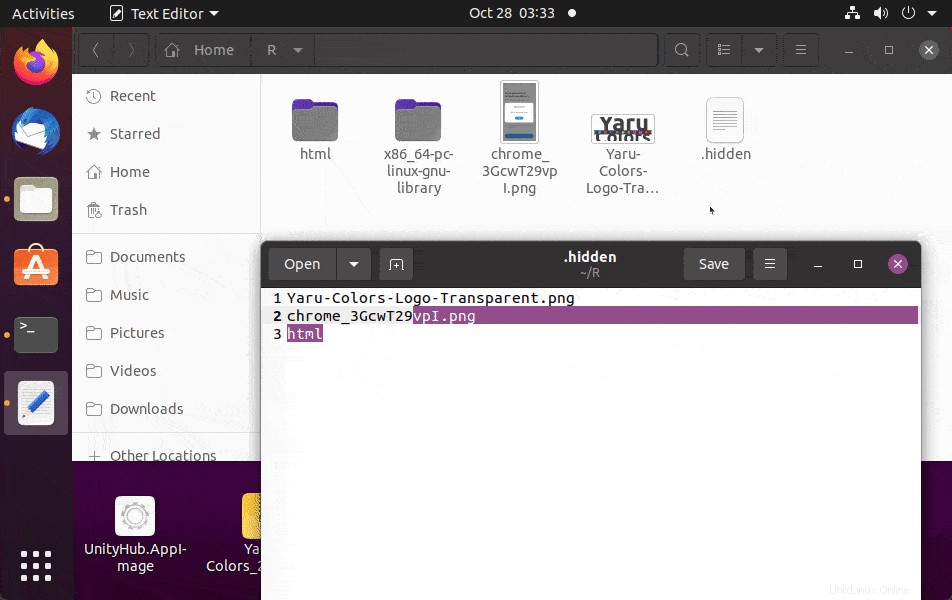
Auf diese Weise können wir Dateien und Ordner auf dem Linux-Betriebssystem einfach und sofort ausblenden. Ich habe es unter Ubuntu 20.04 Gnome ausprobiert, dies funktioniert jedoch auch für andere Desktop-Umgebungen. Probieren Sie es aus.